CD player TESLA MODEL X 2019 Handleiding (in Dutch)
[x] Cancel search | Manufacturer: TESLA, Model Year: 2019, Model line: MODEL X, Model: TESLA MODEL X 2019Pages: 251, PDF Size: 5.3 MB
Page 8 of 251
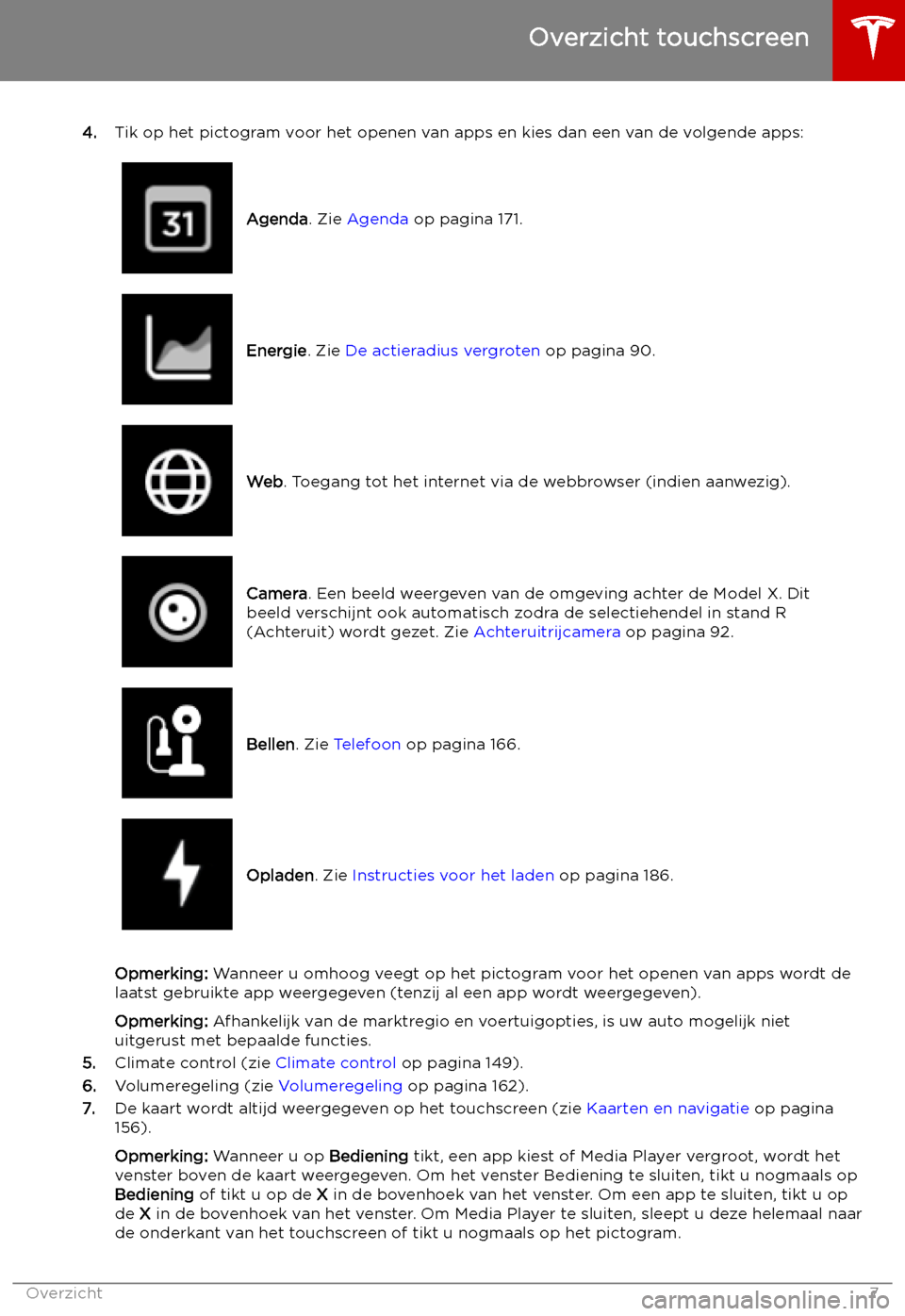
4.Tik op het pictogram voor het openen van apps en kies dan een van de volgende apps:
Agenda . Zie Agenda op pagina 171.Energie. Zie De actieradius vergroten op pagina 90.Web. Toegang tot het internet via de webbrowser (indien aanwezig).Camera . Een beeld weergeven van de omgeving achter de Model X. Dit
beeld verschijnt ook automatisch zodra de selectiehendel in stand R
(Achteruit) wordt gezet. Zie Achteruitrijcamera op pagina 92.Bellen. Zie Telefoon op pagina 166.Opladen. Zie Instructies voor het laden op pagina 186.
Opmerking: Wanneer u omhoog veegt op het pictogram voor het openen van apps wordt de
laatst gebruikte app weergegeven (tenzij al een app wordt weergegeven).
Opmerking: Afhankelijk van de marktregio en voertuigopties, is uw auto mogelijk niet
uitgerust met bepaalde functies.
5. Climate control (zie Climate control op pagina 149).
6. Volumeregeling (zie Volumeregeling op pagina 162).
7. De kaart wordt altijd weergegeven op het touchscreen (zie Kaarten en navigatie op pagina
156).
Opmerking: Wanneer u op Bediening tikt, een app kiest of Media Player vergroot, wordt het
venster boven de kaart weergegeven. Om het venster Bediening te sluiten, tikt u nogmaals op
Bediening of tikt u op de X in de bovenhoek van het venster. Om een app te sluiten, tikt u op
de X in de bovenhoek van het venster. Om Media Player te sluiten, sleept u deze helemaal naar
de onderkant van het touchscreen of tikt u nogmaals op het pictogram.
Overzicht touchscreen
Overzicht7
Page 163 of 251
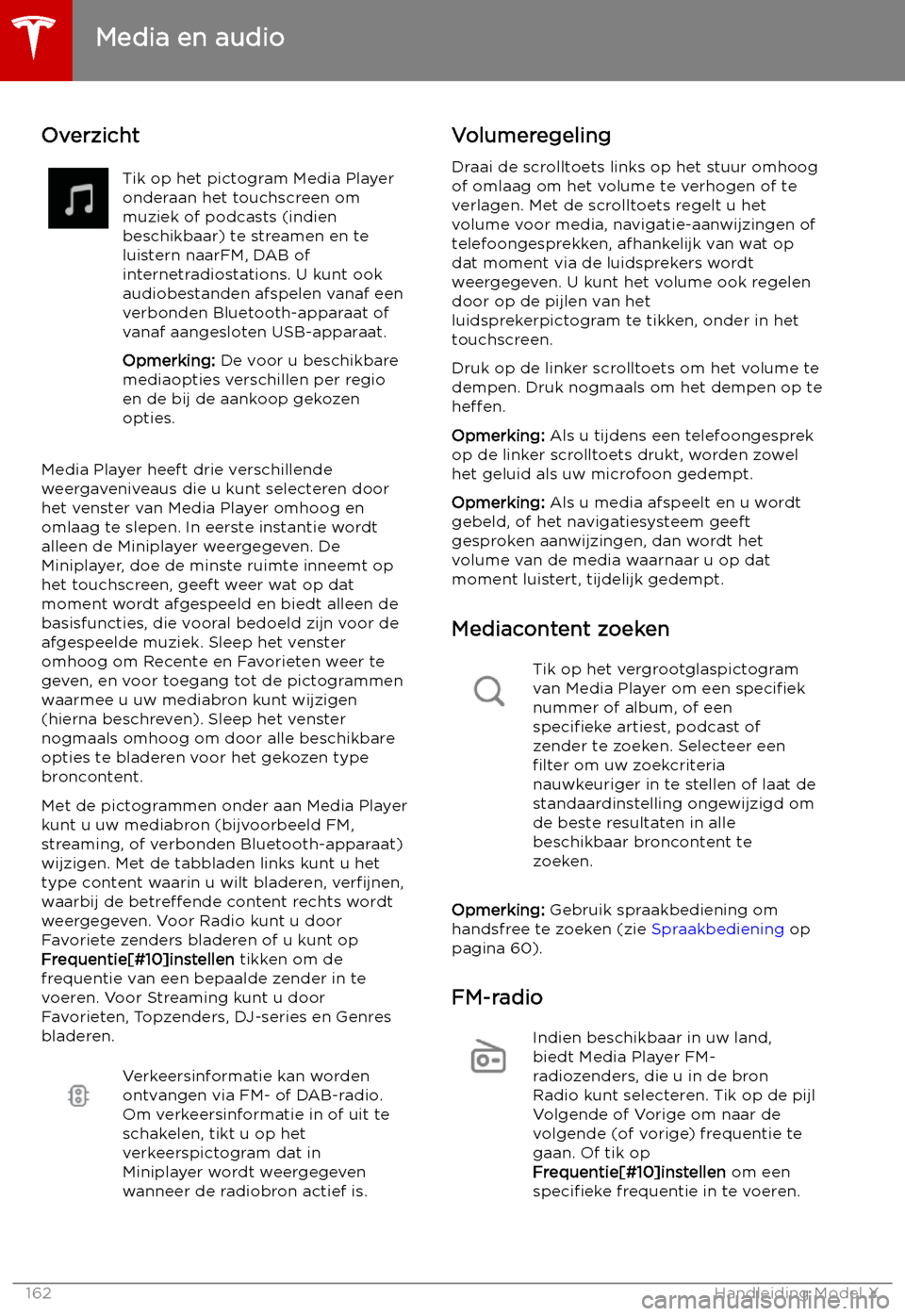
Media en audio
Overzicht
Tik op het pictogram Media Player
onderaan het touchscreen om
muziek of podcasts (indien
beschikbaar) te streamen en te
luistern naarFM, DAB of
internetradiostations. U kunt ook
audiobestanden afspelen vanaf een
verbonden Bluetooth-apparaat of
vanaf aangesloten USB-apparaat.
Opmerking: De voor u beschikbare
mediaopties verschillen per regio
en de bij de aankoop gekozen
opties.
Media Player heeft drie verschillende
weergaveniveaus die u kunt selecteren door het venster van Media Player omhoog enomlaag te slepen. In eerste instantie wordt
alleen de Miniplayer weergegeven. De
Miniplayer, doe de minste ruimte inneemt op het touchscreen, geeft weer wat op dat
moment wordt afgespeeld en biedt alleen de
basisfuncties, die vooral bedoeld zijn voor de
afgespeelde muziek. Sleep het venster omhoog om Recente en Favorieten weer te
geven, en voor toegang tot de pictogrammen
waarmee u uw mediabron kunt wijzigen
(hierna beschreven). Sleep het venster nogmaals omhoog om door alle beschikbare
opties te bladeren voor het gekozen type
broncontent.
Met de pictogrammen onder aan Media Player
kunt u uw mediabron (bijvoorbeeld FM,
streaming, of verbonden Bluetooth-apparaat)
wijzigen. Met de tabbladen links kunt u het
type content waarin u wilt bladeren, ver
Page 164 of 251
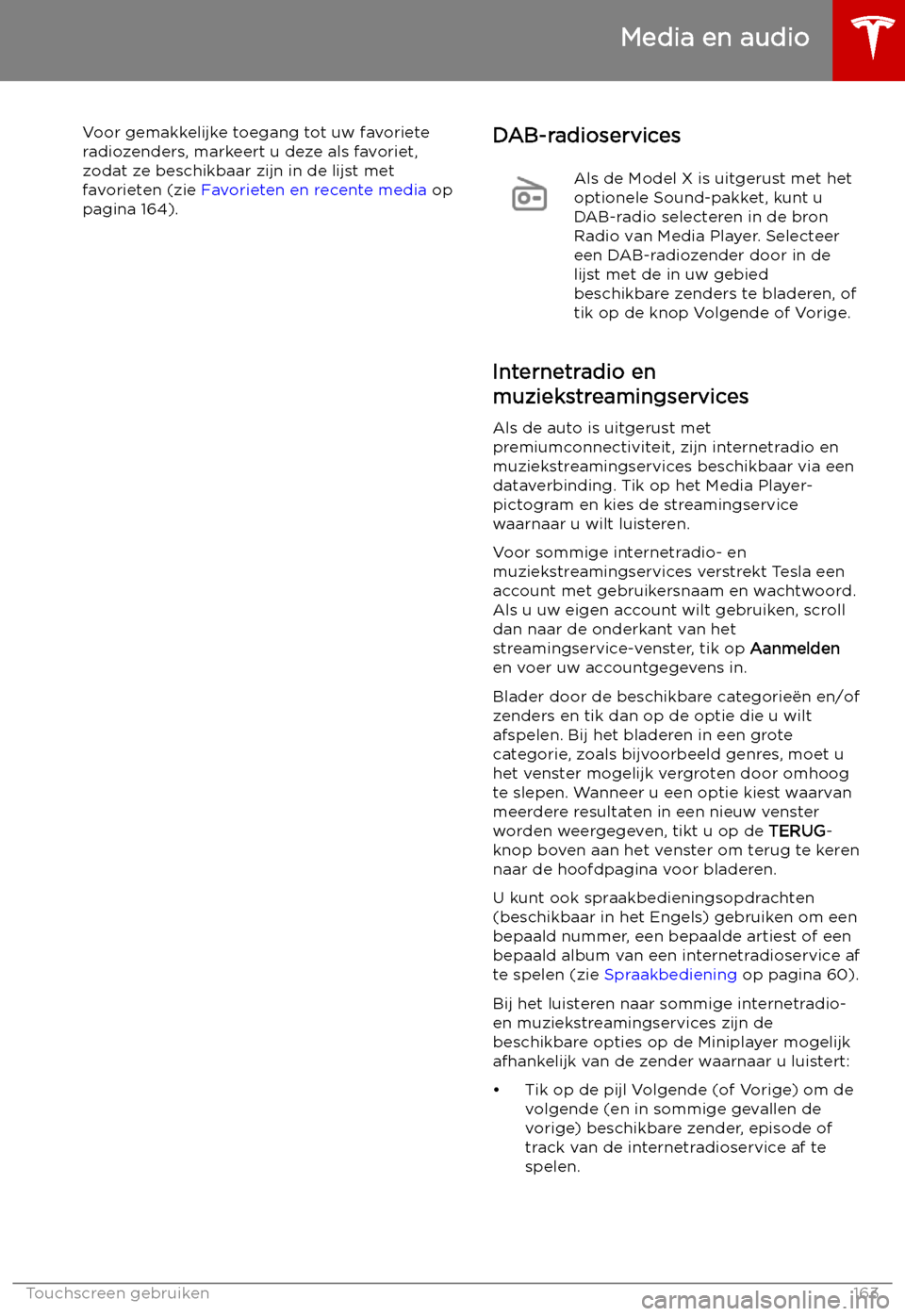
Voor gemakkelijke toegang tot uw favoriete
radiozenders, markeert u deze als favoriet,
zodat ze beschikbaar zijn in de lijst met favorieten (zie Favorieten en recente media op
pagina 164).DAB-radioservicesAls de Model X is uitgerust met het
optionele Sound-pakket, kunt u
DAB-radio selecteren in de bron
Radio van Media Player. Selecteer een DAB-radiozender door in de
lijst met de in uw gebied
beschikbare zenders te bladeren, of
tik op de knop Volgende of Vorige.
Internetradio en
muziekstreamingservices
Als de auto is uitgerust met
premiumconnectiviteit, zijn internetradio en
muziekstreamingservices beschikbaar via een
dataverbinding. Tik op het Media Player-
pictogram en kies de streamingservice waarnaar u wilt luisteren.
Voor sommige internetradio- en
muziekstreamingservices verstrekt Tesla een
account met gebruikersnaam en wachtwoord.
Als u uw eigen account wilt gebruiken, scroll
dan naar de onderkant van het
streamingservice-venster, tik op Aanmelden
en voer uw accountgegevens in.
Blader door de beschikbare categorie